Instalar Windows XP (ROM) en Android sin Root [Limbo]

Con la ayuda de este tutorial, puede arrancar fácilmente Win XP ROM en su dispositivo sin necesidad de utilizar cualquier ordenador o rooting su dispositivo caro.
Android es un sistema operativo basado en Linux que faculta al usuario con la funcionalidad que es mejor para ellos. Le proporciona características avanzadas como la multitarea, la seguridad, la interfaz de usuario rápida y sensible. También le ayuda a arrancar cualquier otro sistema operativo en su dispositivo sin ningún dolor de cabeza.
La mayoría de los geeks que no quieren hacer root a su costoso dispositivo, prefieren utilizar Windows Launcher en sus dispositivos. Pero en este tutorial, te mostraré una guía paso a paso (Blueprint) para instalar Windows XP en tu dispositivo usando el emulador Limbo PC sin root.
Cómo instalar Windows XP en Android usando Limbo Emulador
Archivos necesarios:
- Descarga el archivo de imagen de Windows XP (ROM) y guárdalo en tu tarjeta Micro SD. Haga clic aquí
- Y luego descargue e instale el emulador de PC Limbo. Haga clic aquí para descargar.
Siga el siguiente tutorial:
Nota: Asumo que ya ha descargado los archivos necesarios desde los enlaces anteriores.
- Instale el emulador de PC Limbo en su dispositivo androide (ya sea tableta o móvil) y abra la aplicación.
- En su tablero de Limbo, tendrá un menú desplegable para cargar la máquina. Usted necesita tocar el menú desplegable y luego seleccione «Nuevo». ver abajo picture.

- Ahora, una ventana emergente aparecerá. Debe introducir el nombre de su nueva máquina virtual y, a continuación, hacer clic en «Crear». véase la imagen siguiente

- Ahora debe seleccionar PC en la opción Arquitectura.
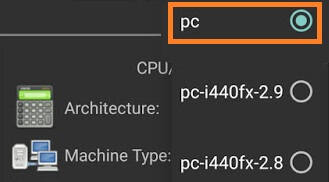
- Ahora debe seleccionar x64 en la opción Tipo de máquina.
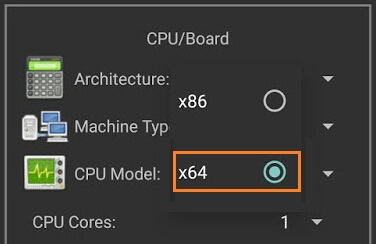
- Luego tiene que seleccionar SandyBridge en la opción Modelo de CPU:
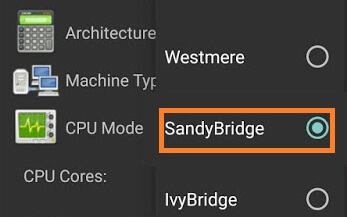
- Después tiene que elegir 4 Núcleos en la opción Núcleos de CPU.
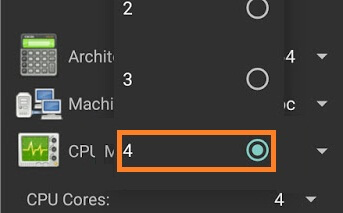
- Luego tiene que seleccionar 880 MB de RAM en la opción Memoria RAM. Puede seleccionar más RAM si su dispositivo tiene más que suficiente RAM.
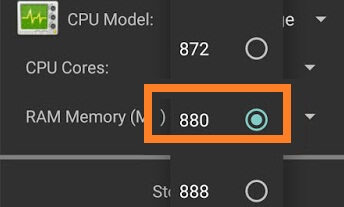
- Opción de disco duro: Aquí debe seleccionar la opción «ABRIR». Después de eso, usted será redirigido a su tarjeta SD. Ahora usted necesita para localizar el archivo descargado de Windows XP ISO y luego seleccione el archivo.

- Opción de dispositivo: Aquí hay que seleccionar Disco duro en la configuración de arranque.

- Opción de pantalla VGA: Aquí necesita seleccionar Vmware.
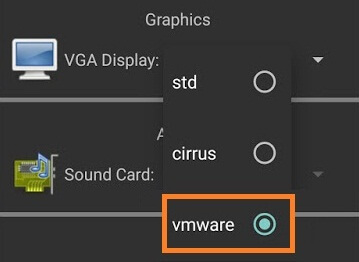
- Opción User Interface: Aquí tiene que seleccionar SDL.
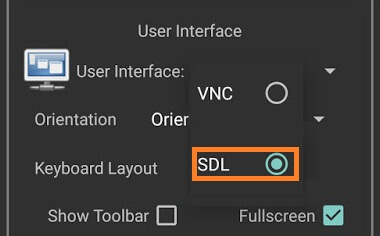
- Ahora tiene que hacer coincidir todos los ajustes como se muestra en la siguiente imagen uno por uno.
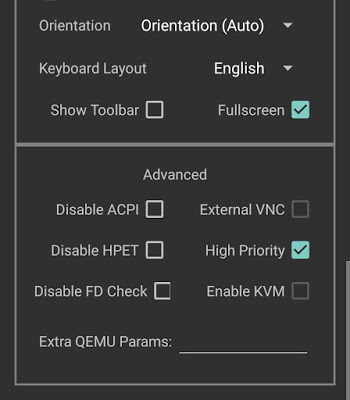
- Ahora tiene que hacer clic en la opción Play. Se iniciará el proceso de arranque de windows xp.

- Mientras el arranque está en proceso. La pantalla de su dispositivo se verá como la siguiente imagen.

- Cuando el proceso de arranque se haya completado al 100%. La pantalla de su dispositivo se parecerá a la siguiente imagen.
- Eso es todo.